有很多时候我们需要将excel表格转换成word文档来使用,不过有小伙伴们都不知道转换的方法,纷纷来向小编我请教,为了帮助大家解决问题,小编现在就使用最常见的office和wps来教大家转换的方法,大家有需要的话赶紧来下文学习一下吧。

怎么把excel转换成word文档?
方法一、
1.小编首先使用wps来教大家;
2.打开excel文件,点击三横文件,点击输出为PDF;
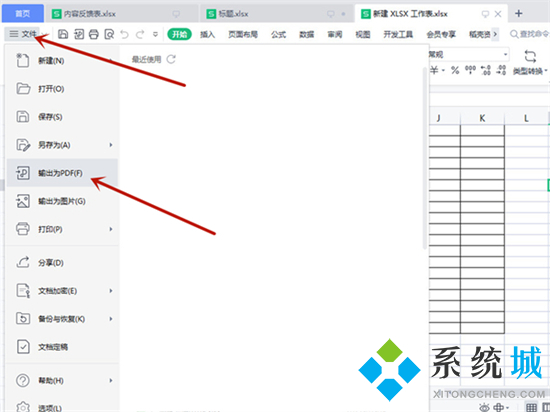
3.选择需要转化的表格后,点击开始输出;

4.打开输出的pdf文件后,点击PDF赚office里的PDF转word即可。

方法二、
1.接着小编使用office中的excel和word来教大家,打开Excel表格,点击文件—另存为;
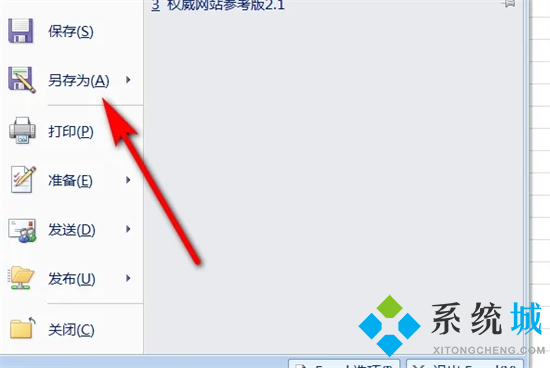
2.选择保存格式中使用单个文件网页;

3.勾选整个工作表,点击保存;
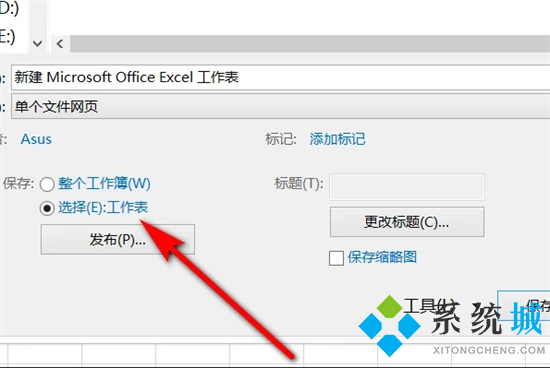
4.保存之后,右键点击该文件,右键菜单中点击打开方式—Word打开;
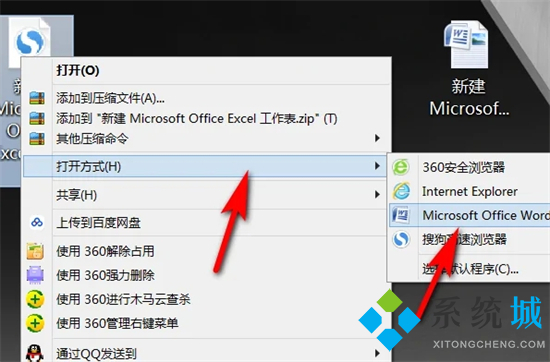
5.打开之后,再次点击另存为;
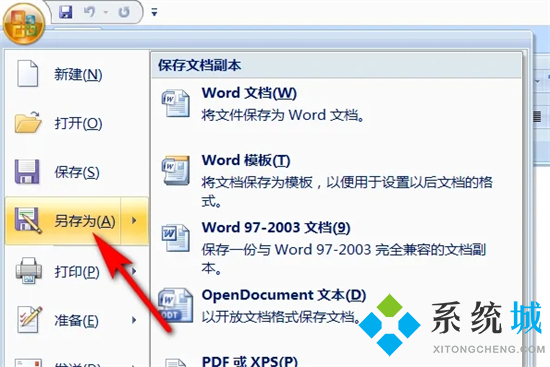
6.最后选中Word文档,点击保存即可。
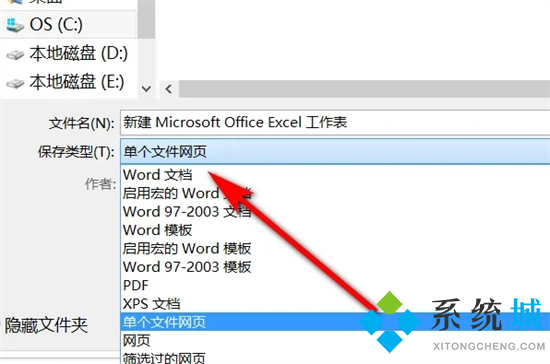
以上就是小编为大家带来的怎么把excel转换成word文档的方法了,希望能帮助到大家。
 站长资讯网
站长资讯网